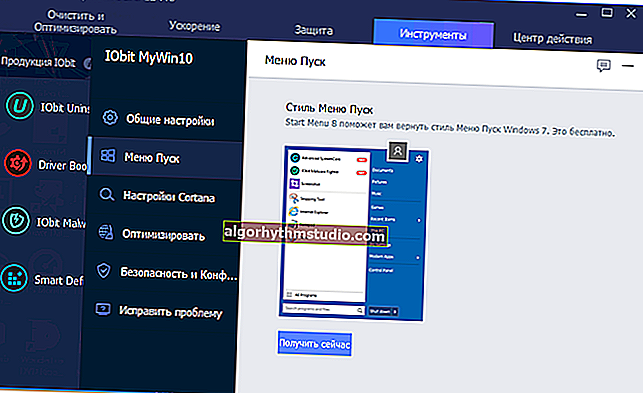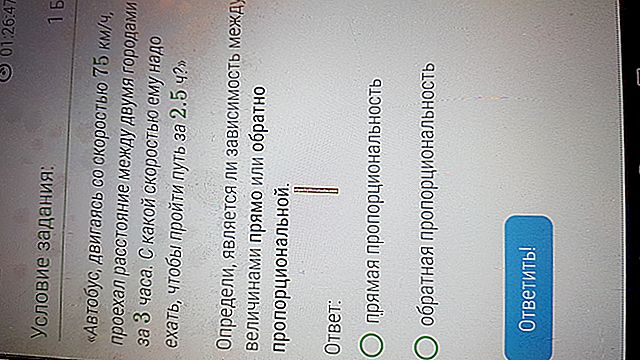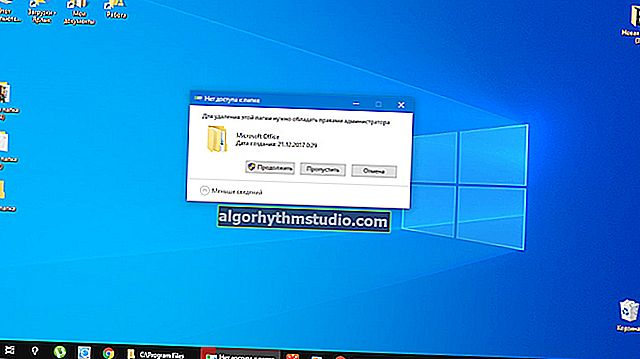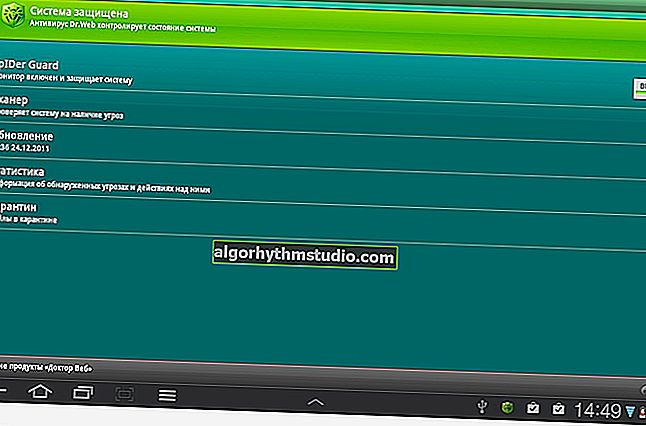Cara mengaktifkan dan mengkonfigurasi carian suara dari Yandex dan Google. Apa yang perlu dilakukan sekiranya carian suara tidak berfungsi
 Selamat sejam!
Selamat sejam!
Tidak boleh dikatakan jenaka, tetapi sekarang komputer (telefon) dapat melakukan banyak tugas mudah dengan mengenali suara anda!
Sebagai contoh, anda boleh bertanya kepadanya mengenai cuaca atau kadar dolar - dan dia akan memberitahu anda jawapannya: "Suhu -7 ° C, angin utara 2-3 m / s ..." .
Karya disusun seperti ini: anda menyampaikan permintaan yang diperlukan ke dalam mikrofon, kemudian diterjemahkan ke dalam teks dan Yandex (misalnya) mencari maklumat yang diperlukan menggunakannya, dan kemudian membacanya kepada anda.
Walau bagaimanapun, tidak selalu mudah untuk mengatur "perkara ini" dan carian suara mungkin tidak berfungsi. Sebenarnya, hari ini dalam catatan kita akan mempertimbangkan apa dan dalam urutan apa yang perlu diperiksa pada PC dan telefon untuk menghilangkan masalah ini ... ?
Jadi ...
*
Menyiapkan carian suara
Cara mengaktifkannya (Yandex / Google)
Pada komputer Windows
Oleh itu, membuka mana-mana penyemak imbas dan pergi ke halaman Yandex utama (contohnya) - anda dapat melihat ikon mikrofon kecil (lihat gambar di bawah ?). Untuk memulakan carian suara - anda perlu mengkliknya dengan LMB.

Tangkapan skrin dari laman web Yandex - ikon mikrofon
Selanjutnya, pemberitahuan akan muncul di penyemak imbas yang meminta izin untuk mengakses mikrofon (disarankan untuk membenarkannya).

Benarkan akses ke mikrofon
Kemudian anda boleh memberitahu mikrofon apa yang anda mahu cari.

Cakap!
Sekiranya anda mengatakan dengan jelas dan menggunakan kata-kata umum, maka perkhidmatan akan mudah mengenali suara anda, terjemahkan ke dalam teks dan dapatkan jawapan untuk permintaan anda. Dengan senang?

Pencarian selesai!
Bagi Google, semuanya sama di sini. Di sebelah kanan, di bar carian, terdapat juga ikon mikrofon kecil ... ?

Pada telefon Android
Pada pendapat saya, fungsi ini jauh lebih diperlukan pada telefon daripada pada PC (pertama, ia tidak mempunyai papan kekunci bersaiz penuh yang selesa; kedua, selalunya ia mesti ditaip dalam keadaan yang sangat tidak selesa ...).
Sekiranya kita bercakap mengenai carian biasa dalam penyemak imbas, maka semuanya dilakukan dengan cara yang sama seperti pada PC. Anda juga perlu membuka penyemak imbas dan klik pada ikon mikrofon. Kemudian mesin carian akan memberi anda hasil yang dijumpai dan memberi jawapan kepada soalan anda. ?

Google memberitahu secara automatik mengenai cuaca
Namun, jika anda ingin mengawal sepenuhnya telefon anda menggunakan suara anda (dan bukan hanya memasukkan pertanyaan di bar carian), maka anda perlu pergi ke aplikasi "Google" (sudah terpasang pada telefon pintar anda) dan aktifkan fungsi "OK Google" dalam tetapan.

Google - tetapan
Catatan: lihat bahagian tetapan "Pertandingan suara".

Hidupkan OK Google
Sekarang anda boleh memberikan arahan kepada telefon pintar anda walaupun ia dimatikan. Perlu diingat bahawa Google pandai mengecam suara dan dapat memberitahu pasukan anda selain daripada orang lain!
By the way , perkhidmatan Yandex mempunyai sesuatu yang serupa yang disebut "Alice". Secara umum, "benda" ini menyerupai pembantu peribadi yang dibina berdasarkan kecerdasan buatan. "Alice" dapat mencari filem dan kartun, membuka salah satu aplikasi, mencari maklumat di enjin carian, dll.

Alice dari Yandex
Apa yang perlu dilakukan sekiranya carian suara tidak berfungsi
Tingkap
Selalunya ini disebabkan oleh ketidakcukupan mikrofon kerana tetapan privasi (dan pada Windows 10 ini berjaya ... ?).
Oleh itu, petua pertama adalah untuk memeriksa sama ada penyemak imbas dilarang menggunakan mikrofon. Untuk melakukan ini, buka tetapan Windows (melalui MULAI atau kombinasi Win + i ), pergi ke bahagian "Fungsi privasi / suara" dan aktifkan pengecaman suara. Skrin ada di bawah. ?

Tetapan Windows - Ciri Suara
Lihat juga tab "Mikrofon" : ia mempunyai senarai aplikasi, di seberang yang anda boleh membenarkan / menolak akses ke mikrofon. Pastikan penyemak imbas yang anda gunakan diset ke Hidup. ...

Akses mikrofon / Windows 10
Selepas itu, perhatikan penyemak imbas - ia juga dapat menyekat kerja dengan mikrofon. Biasanya, pada masa yang sama, ikon mikrofon dengan salib merah muncul di bar alamat (lihat tangkapan skrin di bawah) - jika anda mengkliknya dengan LMB, anda boleh memberi kebenaran untuk menggunakan peranti ...

Sekat akses ke mikrofon
Saya tidak dapat menasihati anda untuk memeriksa semula operasi mikrofon dalam aplikasi lain. Contohnya, ini dapat dilakukan dalam tetapan suara Windows (untuk membukanya - tekan Win + R , dan gunakan perintah mmsys.cpl ).

mmsys.cpl - tetapan bunyi
Semua mikrofon yang disambungkan akan dipaparkan di tab "Rakaman" . Pastikan peranti yang betul dipilih secara lalai, dan periksa juga pendengaran anda ...

Menyiapkan mikrofon di Windows
? Tolong!

Mikrofon tidak berfungsi pada Windows 10 [penyelesaian] ->
Cara memeriksa mikrofon pada fon kepala: Saya sama sekali tidak dapat didengar ...
Android
Sistem kawalan suara telefon (dan derivatif serupa) mula berkembang secara aktif sekitar tahun 2014. Sekiranya kita bercakap mengenai "OK Google" (sebagai pembantu suara dan carian yang paling popular), maka paling sering masalahnya disebabkan oleh parameter perisian yang salah.
Secara amnya, sebagai permulaan, saya sarankan untuk membaca perkara di bawah ... ?
1) Periksa dan pastikan mikrofon anda berfungsi sama sekali. Contohnya, adakah anda dapat mendengar dengan baik semasa membuat panggilan, adakah membuat rakaman suara, dll.
2) Perhatikan ciri-ciri telefon anda. Sekurang-kurangnya, ia mesti memenuhi syarat berikut:
- Versi Android 4.4+;
- versi terkini aplikasi "Google" (pautan untuk mengemas kini di Play Market);
- dalam tetapan aplikasi "Google", kemungkinan carian suara mesti diaktifkan (lebih banyak lagi di bawah).
3) Pergi ke tetapan "Google" di bahagian "Suara input / Suara" dan periksa bahawa akses ke "OK Google" dibenarkan .

Tetapan Google
4) Selepas itu, ganti sampel suara anda (dilakukan pada tab yang sama).

Menimpa Contoh Suara
5) Selanjutnya, dalam tetapan "Google", periksa juga "Bahasa dan Wilayah" yang dipasang (mestilah "Bahasa Rusia" ...).

Bahasa dan Wilayah
6) Baiklah, periksa semula sambungan Internet anda. Ada kemungkinan bahawa sambungan Internet tidak stabil dan selalu terputus (sebenarnya, itulah sebabnya carian suara tidak berfungsi ...)
? Tolong!
1) Cara memeriksa kelajuan internet pada telefon Android - //ocomp.info/kak-proverit-skorost-interneta-na-telefone-android.html
2) Mengapa Internet tidak berfungsi di telefon: sebab dan penyelesaian - //ocomp.info/ne-rabotaet-internet-na-telefone.html
*
Penambahan topik dialu-alukan ... ?
Paling banyak!
?